ve yorumunuzu yazın
ReiBoot - En İyi Ücretsiz iOS Sistem Onarım Yazılımı
Veri kaybetmeden 150'den fazla iOS sorununu çözün ve güvenle iOS 26'yı yükseltin/düşürün.
ReiBoot: En İyi iOS Onarım Aracı
150+ iOS sorununu veri kaybetmeden çözün.
iOS 18/26, müzik haptikleri de dahil olmak üzere birçok heyecan verici özellik sunar. Ancak, bazı kullanıcılar iOS 18/26 müzik haptikleri çalışmıyor veya ayarlarda gösterilmiyor sorununu bildirdi. Etkilenenlerden biriyseniz, endişelenmeyin - size yardım olacak.

Müzik Haptikleri, iOS 18'deki yeni bir özelliktir ve iPhone'un Taptic Engine'ini kullanarak dinlediğiniz müzikle senkronize titreşimler ve dokunmalar oluşturur. Bu, işitme engelli veya işitme zorluğu çeken kişiler için harika bir erişilebilirlik özelliği olmasının yanı sıra, herkesin müziği yeni bir şekilde deneyimlemesi için eğlenceli bir yol olabilir.
iOS 18/26'da Müzik Haptiklerini açmak için:
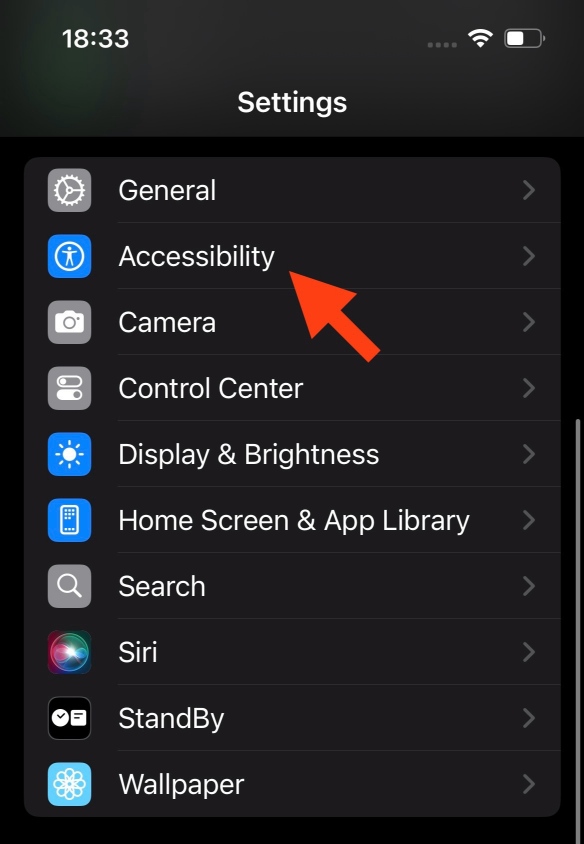
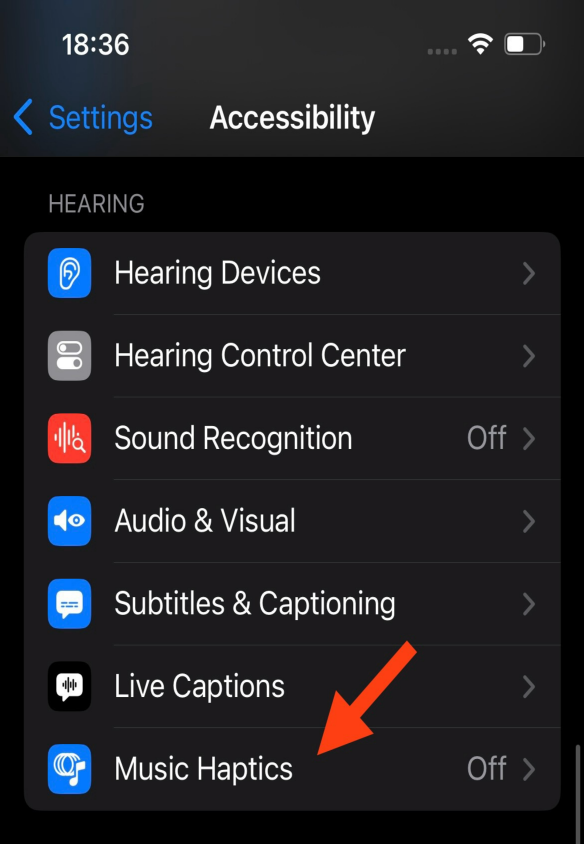
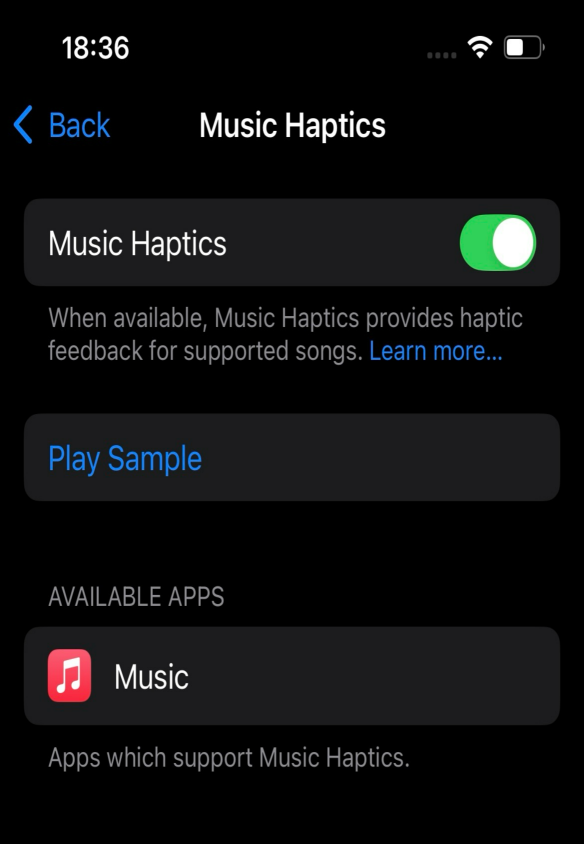
Not: Ayarlar uygulamasının üst kısmındaki arama çubuğunu kullanarak "Müzik Haptikleri" araması yapabilirsiniz.
Müzik Haptikleri açıldığında, Müzik uygulamasındaki Şimdi Çalınıyor ekranında ve Kilit ekranında Müzik Haptiklerinin aktif olduğunu gösteren yeni bir simge göreceksiniz. Bu simgeye dokunarak Müzik Haptiklerini açıp kapatabilirsiniz.
Bununla birlikte, bazı kullanıcılar ERİŞİLEBİLİRLİK'e tıklayıp geri çıktıklarında, MÜZİK HAPTİKLERİ seçeneğinin kaybolduğunu iddia ediyorlar. iOS 18/26 müzik haptiklerinin çalışmaması/görünmemesi sorununu nasıl çözeceğimize bir bakalım.
Bazen basit bir yeniden başlatma, iOS 18/26 Müzik Haptikleri çalışmıyor sorunu ile ilgili sorunlar da dahil olmak üzere çeşitli yazılım aksaklıklarını çözebilir. Cihazınızı yeniden başlatmak, soruna neden olabilecek geçici önbellek veya bellek sorunlarını temizleyebilir.

Müzik Haptikleri özelliği, özellikle iOS 18 ve sonraki sürümler için tasarlanmıştır. Daha eski bir iOS veya iPadOS sürümü kullanıyorsanız, bu özellik mevcut olmayabilir veya düzgün çalışmayabilir.

iOS 18'e güncellemiş olsanız bile, Müzik Haptikleri özelliği varsayılan olarak etkinleştirilmemiş olabilir. Ayarlar uygulamasında manuel olarak açmanız gerekecek.
Apple Music uygulamasının eski bir sürümünü kullanıyorsanız, bu yeni Müzik Haptikleri özelliğiyle tam uyumlu olmayabilir. Uygulamayı en son sürüme güncellemek, herhangi bir uyumluluk sorununu çözebilir.
Bazen, önbelleğe alınmış veriler bozulabilir ve bu da iOS 18/26 Müzik Haptikleri çalışmıyor sorunu dahil olmak üzere çeşitli uygulama özelliklerinde sorunlara neden olabilir. Apple Music önbelleğini temizlemek bu sorunu çözebilir.
Yukarıda belirtilen yöntemlerin hiçbiri iOS 18/26 Müzik Haptikleri sorununu çözmezse, iPhone'unuzda temel bir yazılım sorunu olabilir. Bu gibi durumlarda, Tenorshare Reiboot gibi profesyonel bir onarım aracı kullanmak etkili bir çözüm olabilir.
Tenorshare ReiBoot, çeşitli iOS sorunlarını çözmek için tasarlanmış güvenilir ve kullanımı kolay bir iOS sistem kurtarma aracıdır. Sistem çökmesi, Apple logosunda takılı kalma gibi sorunları da dahil olmak üzere pek çok sorunu düzeltebilir. iOS sistemini onararak ve kararlı bir duruma geri getirerek Müzik Haptikleri çalışmıyor sorununu potansiyel olarak çözebilir.
İşte Tenorshare ReiBoot kullanarak iOS 18/26 Müzik Haptikleri çalışmıyor sorununu nasıl düzelteceğiniz:
Tenorshare ReiBoot'u bilgisayarınıza (PC veya Mac) indirin ve kurun.

Firmware hazır olduğunda, ReiBoot'un cihazınızda iOS onarım sürecini başlatması için "Standart Onarımı Başlat"a tıklayın.

ReiBoot, belirli iPhone modeliniz için indirmesi gereken firmware dosyasını size gösterecektir. Bu firmware dosyasını indirmek için "İndir"e tıklayın.

Firmware indirmesi tamamlandığında, ReiBoot'ta "Standart Onarımı Başlat" seçeneğini seçin.

Standart onarım tamamlandığında ReiBoot, "Tamamlandı" mesajı gösterecektir. Ardından iPhone'unuz, iOS 18/26 yazılım sorunu düzeltilmiş olarak kendini yeniden başlatacaktır.

Lütfen mevcut sürümün hâlâ geliştirme aşamasında olduğunu unutmayın. Bu nedenle bazı işlevler tam olarak çalışmayabilir ve farklı hatalarla karşılaşabilirsiniz.
Daha kararlı bir deneyim için bir sonraki sistem güncellemesini beklemenizi öneririz. Yeni sürümde bu tür sorunların azaltılması ve performansın iyileştirilmesi beklenmektedir.
Güncellemeyi beklerken cihazınızı normal şekilde kullanmaya devam edebilirsiniz. Ayrıca karşılaştığınız sorunları Apple’a geri bildirim olarak ileterek, gelecek sürümlerde çözülmesine katkı sağlayabilirsiniz.
iOS 18/26 Müzik Haptikleri özelliği, etkileyici bir ses deneyimi vaat ediyor, ancak beklenildiği gibi çalışmadığında bu hayal kırıklığı yaratabilir. Bu makalede belirtilen çözümleri, basit yeniden başlatmalardan Tenorshare Reiboot gibi profesyonel onarım araçlarına kadar izleyerek iOS 18/26 Müzik Haptikleri çalışmıyor sorunu giderebilir ve en sevdiğiniz müziklerin keyfini kesintisiz çıkarabilirsiniz.
ve yorumunuzu yazın
Yorum Bırakın
Tenorshare makaleleri için yorumunuzu oluşturun
Murat Kaya tarafından
2025-12-01 / iOS 18